本例我们来结合3dsmax中的曲线知识和贴图技术来模拟一个简单的电影胶片版的效果。具体的操作步骤如下:
(1)首先在场景中创建多个Circle(圆形),大小任意,合适就好。然后将它们结合成为一个完整的曲线,位置参考效果如图1-1所示。
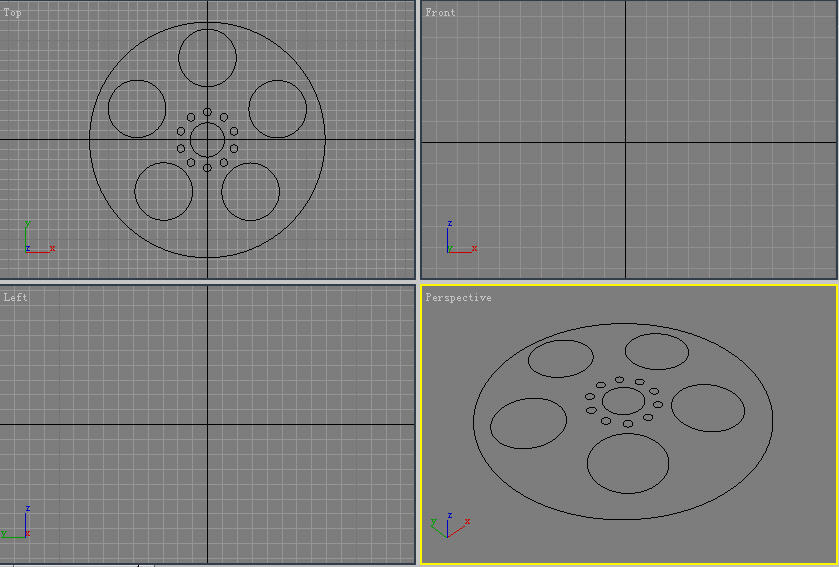
图1-1
(2)为曲线添加“倒角”修改器,参数自定,只要倒角效果如图1-2所示即可。
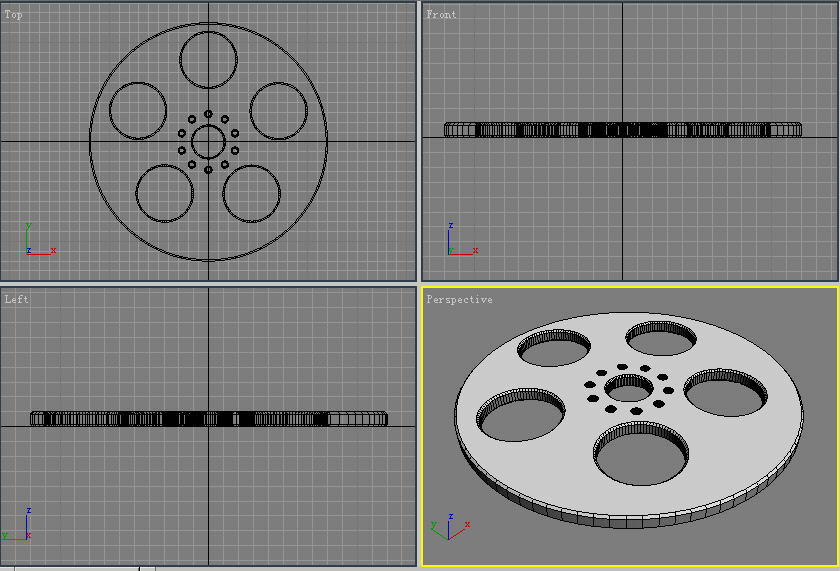
图1-2
(3)建立一个圆管状物体,注意中间部分是漏空的,将其放置在胶片版的下方。由于本案例参数全部由读者自行设定,因此这里只给出参考效果,如图1-3所示。
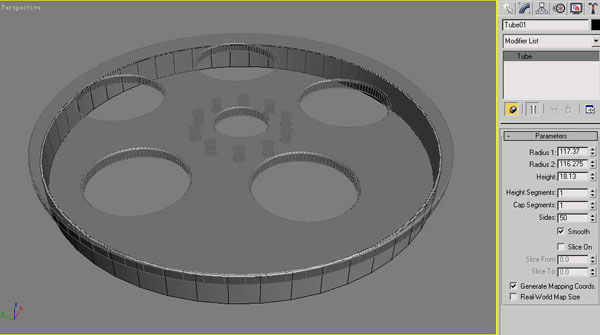
图1-3
(4)将顶部的胶片版复制一个到底下,然后将它们全部群组,简单材质效果如图1-4所示:
(4)将顶部的胶片版复制一个到底下,然后将它们全部群组,简单材质效果如图1-4所示:

图1-4
(5)复制一个原始线型,效果如图1-5所示。

图1-5
(6)为其执行“Extrude(挤出)”修改器,并去掉其顶面和底面效果,参数及效果如图1-6所示。
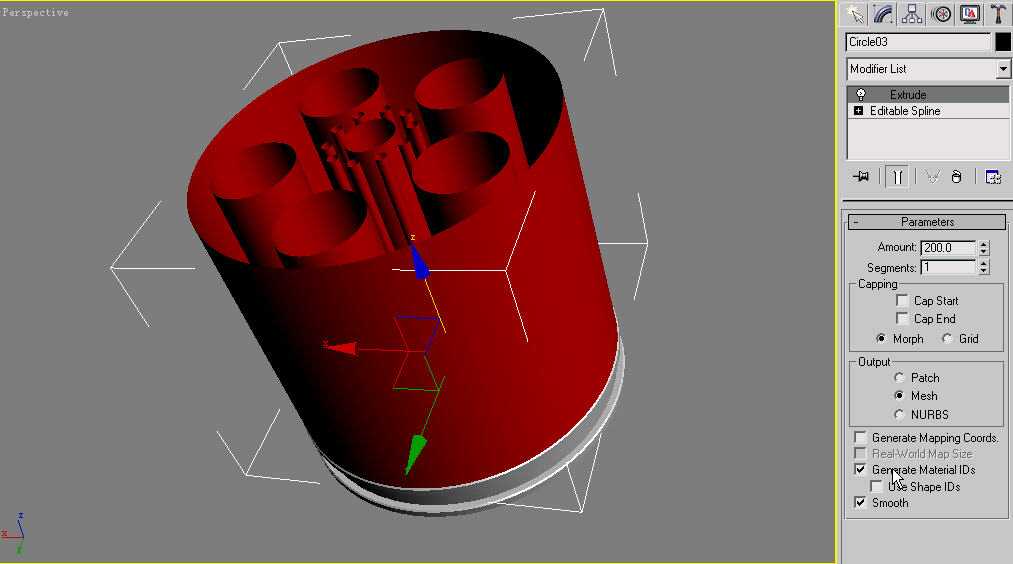
图1-6
(7)对挤出的模型加入锥化修改器,制作放射状的效果,如图1-7所示。
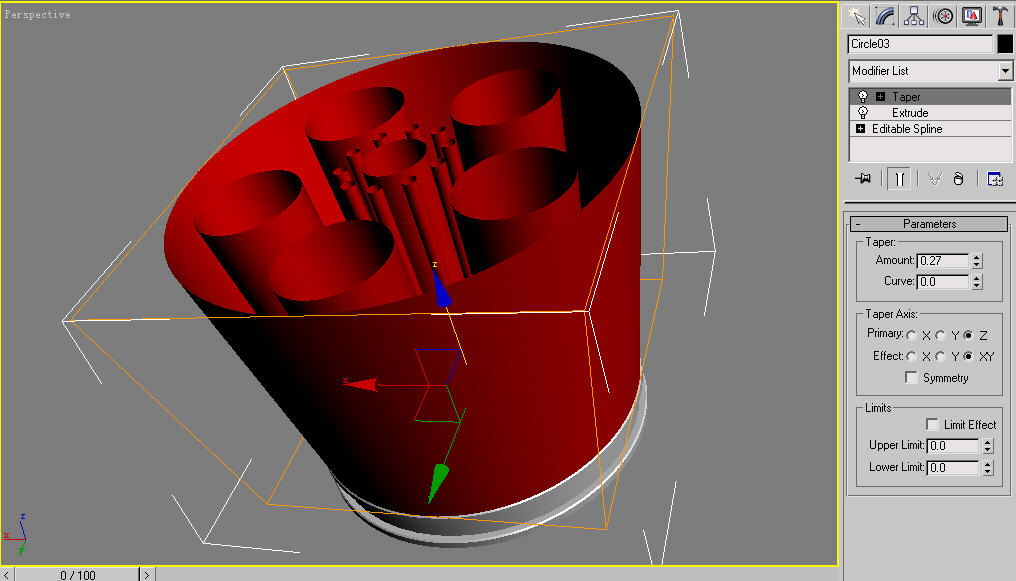
图1-7
(8)接着为光效部分设定材质,材质参数如图1-8所示。
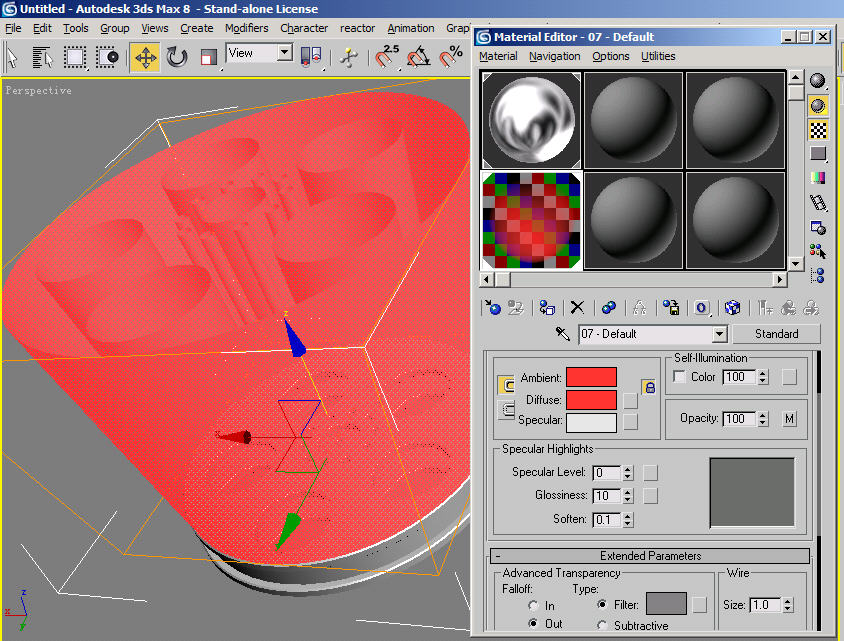
图1-8
(9)为其不透明通道加入一张“Gradient”渐变贴图,参数设置如图1-9所示。大家还可以对黑白的位置进行调节,自己控制透明的程度。
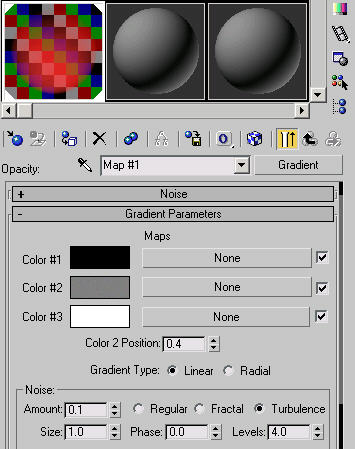
图1-9
(10)最终参考渲染效果如图1-10所示,大家可根据自己的喜好更改发光效果。

图1-10

图1-5
(6)为其执行“Extrude(挤出)”修改器,并去掉其顶面和底面效果,参数及效果如图1-6所示。
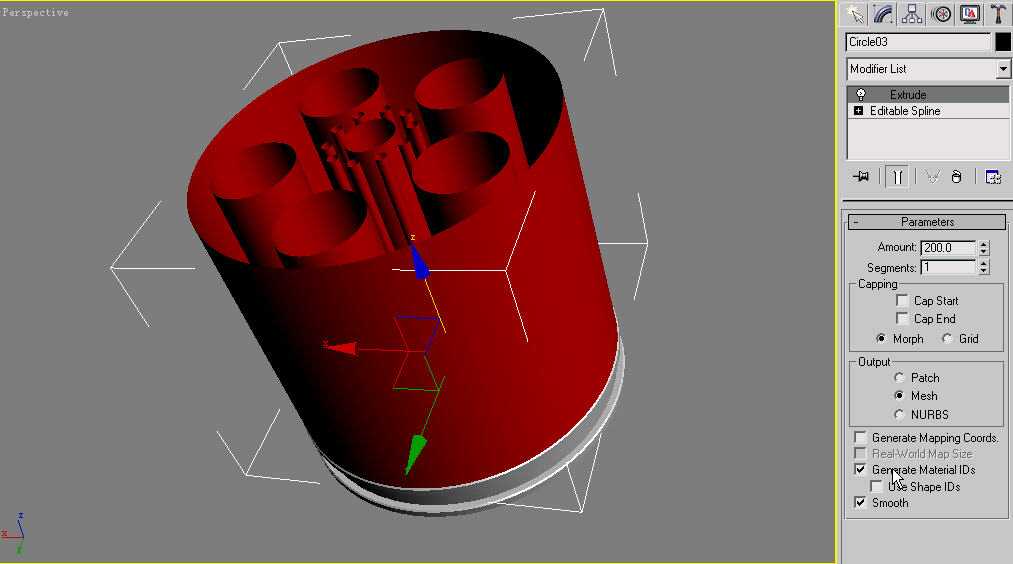
图1-6
(7)对挤出的模型加入锥化修改器,制作放射状的效果,如图1-7所示。
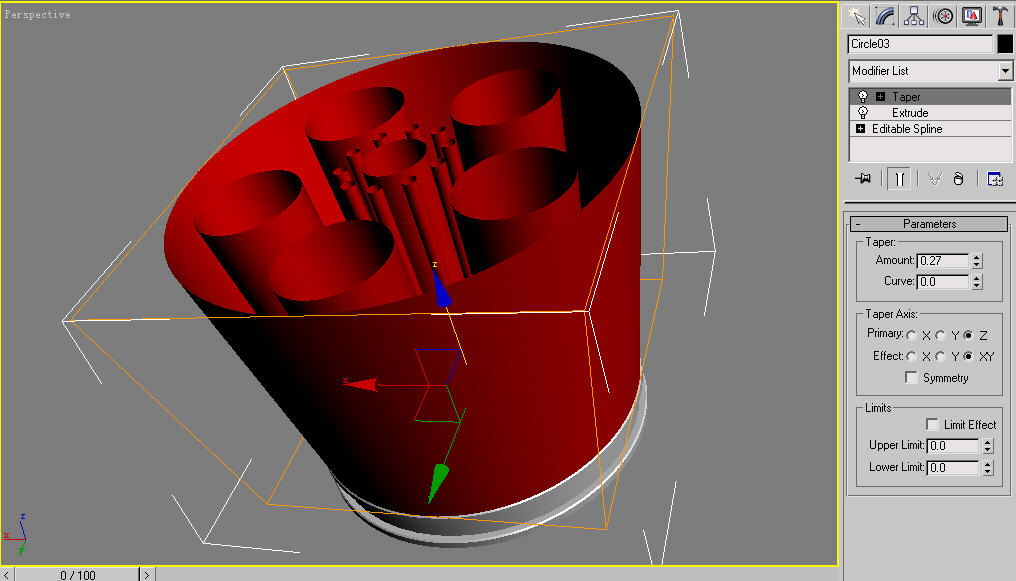
图1-7
(8)接着为光效部分设定材质,材质参数如图1-8所示。
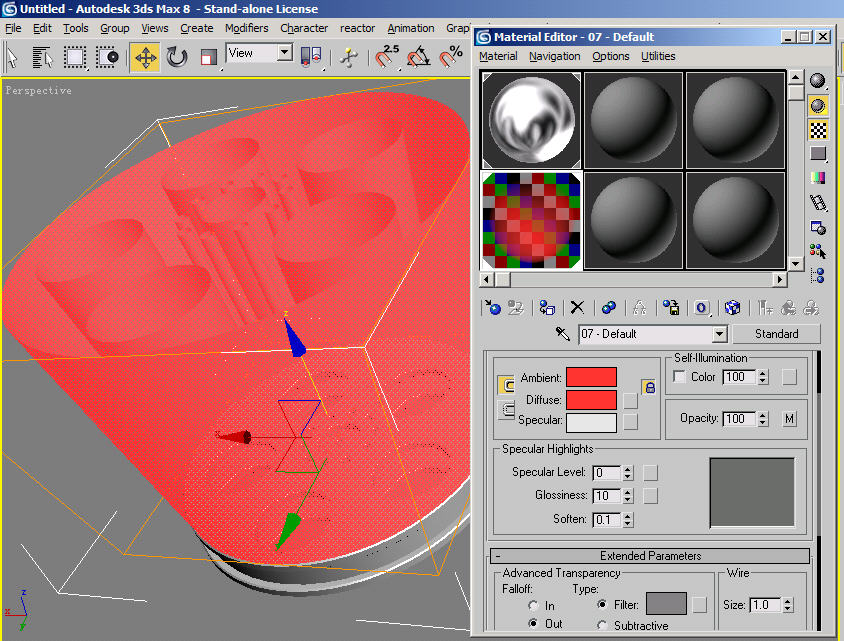
图1-8
(9)为其不透明通道加入一张“Gradient”渐变贴图,参数设置如图1-9所示。大家还可以对黑白的位置进行调节,自己控制透明的程度。
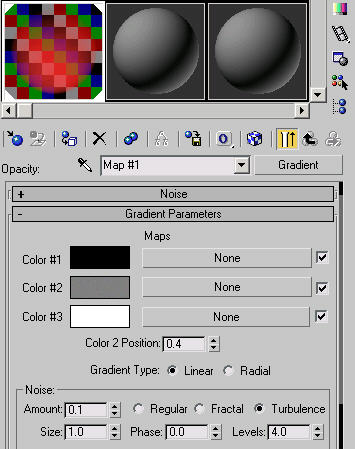
图1-9
(10)最终参考渲染效果如图1-10所示,大家可根据自己的喜好更改发光效果。

图1-10
安徽新华电脑学校专业职业规划师为你提供更多帮助【在线咨询】


 热门精品专业
热门精品专业

